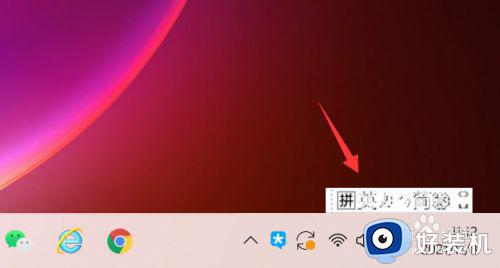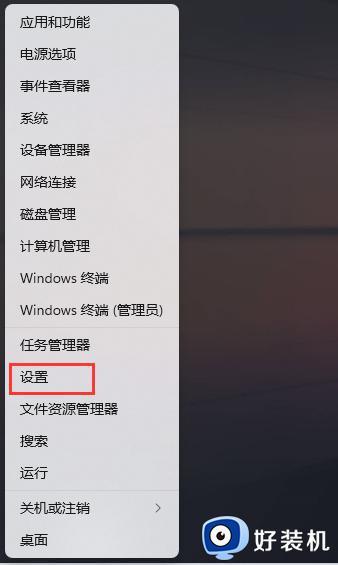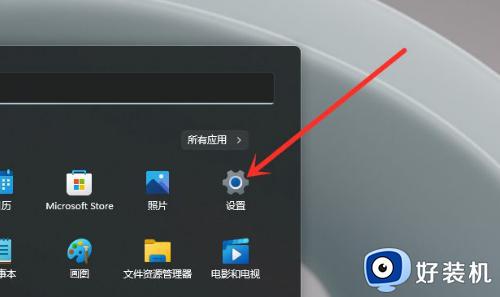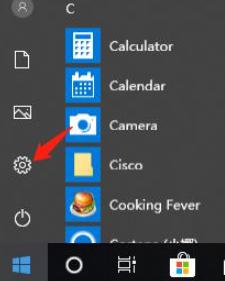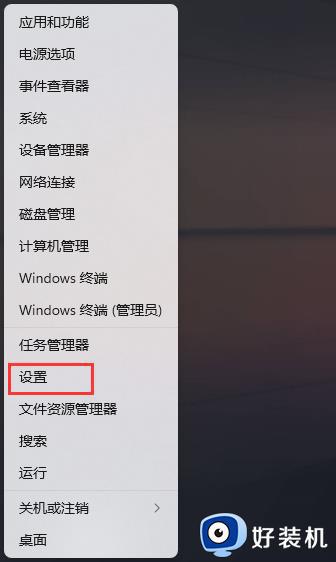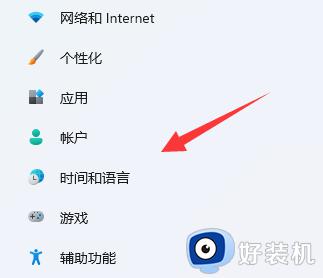win11输入法隐藏怎么设置 win11输入法隐藏语言栏设置方法
时间:2022-01-21 14:59:21作者:xinxin
每当用户在使用win11镜像系统输入法的时候,语言栏就会显示在桌面右下角处,用户可以根据语言栏显示的进行切换中英文,不过我们也可以将win11系统的语言栏隐藏到任务栏中,那么win11输入法隐藏怎么设置呢?接下来小编就来告诉大家win11输入法隐藏语言栏设置方法。
具体方法:
1、单击开始按钮,进入开始面板,点击设置,如下图所示
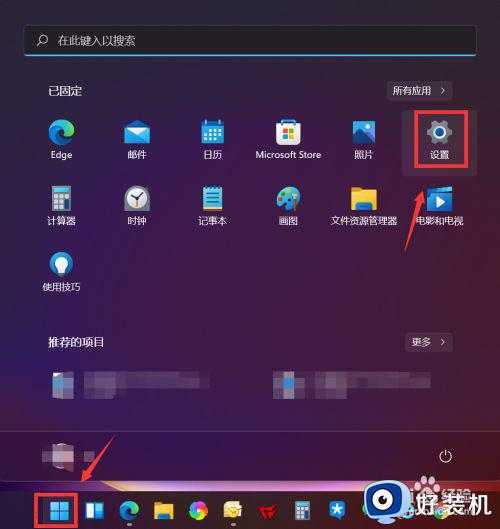
2、搜索框输入语言栏,点击搜索候选项的使用桌面语言栏,如下图所示
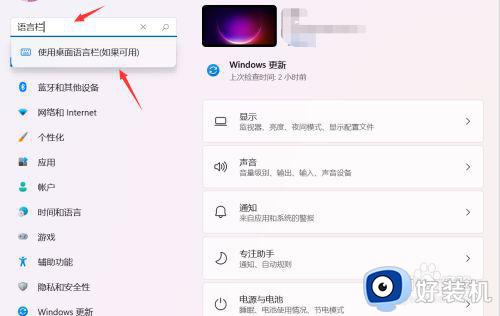
3、取消勾选“使用桌面语言栏”选项。如下图所示
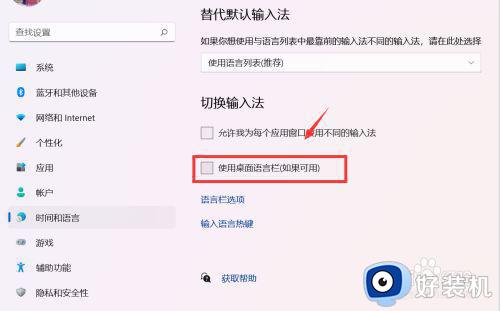
4、成功隐藏输入法栏到右下角。如下图所示
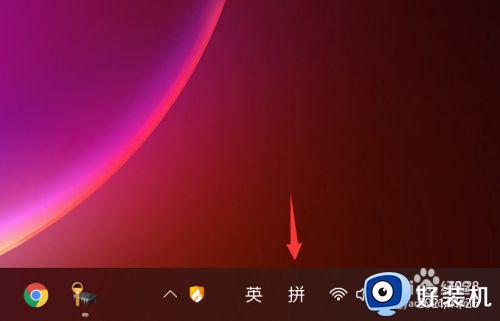
上述就是小编教大家的win11输入法隐藏语言栏设置方法了,还有不清楚的用户就可以参考一下小编的步骤进行操作,希望能够对大家有所帮助。
相关教程:
win11设置显示隐藏图标